
On vaikea löytää kannettavan tietokoneen tai henkilökohtaisen tietokoneen käyttäjä, joka on täysin tyytyväinen järjestelmän nopeuteen. Siksi ei ole mitään yllättävää eri ohjelmien olemassaolosta - optimoijista ja erityisistä sovelluksista, jotka on suunniteltu nopeuttamaan tietokoneen työtä.
Emme saa odottaa fantastisia tuloksia niiden käytöstä, mutta tällaiset ohjelmat tuovat edelleen todellista hyötyä. Optimoinnin tyypin mukaan on kätevintä jakaa ne seuraaviin ryhmiin:
- nopeuttaa Windowsin lataamista ja järjestelmän toiminta pysäyttämällä tarpeettomat ohjelmat ja palvelut;
- automatisoida ohjaimen päivitysprosessit;
- tietokoneiden puhdistus - etsiä ja poistaa erilaisia roskia, jotka koostuvat väliaikaisista tiedostoista ja vanhojen ohjelmien jäännöksistä;
- korjaa järjestelmän tiedostot;
- nkiintolevyn kovaa työtä.
Suurin osa tietokoneen optimoinnista ja puhdistamisesta voidaan tehdä itse Windows-käyttöjärjestelmän sisäänrakennetuilla työkaluilla, mutta erikoistunut ohjelmisto helpottaa tavallisen käyttäjän elämää, joissakin tapauksissa täysin automatisoi optimointiprosessin. Ohjelmistokehittäjät tietokoneen puhdistamiseen kertyneistä roskista ja Windowsin toiminnan optimoinnista ohjaavat tietokonealan yhteinen kokemus ja mahdollistavat vain todistettujen ja turvallisten toimien suorittamisen. Jos on olemassa todennäköisyys tehdä vaarallisia muutoksia, järjestelmän nykyinen tila muistetaan ja ne voidaan tarvittaessa peruuttaa.
Luokkansa parhaat ohjelmat tietokoneen puhdistamiseksi ja Windowsin toiminnan optimoimiseksi on käsitelty alla rankingissa.
Parhaat ohjelmat Windows-käynnistysjärjestelmän optimoimiseksi
Jopa juuri asennettu käyttöjärjestelmä, jossa ei ole muita ohjelmistoja, käyttää tietokoneen resursseja ei ole optimaalinen. Tosiasia on, että koska haluaa tarjota Windowsille mahdollisimman laajaa toimivuutta, se sisältää myös lukuisia palveluja, jotka on suunniteltu vuorovaikutukseen eri laitteistojen kanssa ja toteuttamaan erityisiä vaihtoehtoja. Ja joissakin tapauksissa heidän kyvykkyyttään ei ole pyydetty. Yleensä tällaiset palvelut alkavat järjestelmän käynnistyksestä, lisäävät käynnistysaikaa, vievät RAM-muistia ja ohjaavat CPU: n aikaa itselleen.
ongelma: Lisäohjelmia asennettaessa jälkimmäinen voi joko rekisteröidä itsensä käynnistyskansioon tai vastaaviin rekisteriavaimiin tai lisätä omia palveluitaan järjestelmään. Esimerkiksi versioiden päivitysten tarkistaminen tai tarvittavan moduulin aktivointi tietyssä tapahtumassa. Windows-käynnistyksen yhteydessä käynnistettyjen ohjelmien ja palvelujen luettelon hallinta voidaan suorittaa tavanomaisin keinoin, kuten msconfig ja services.msc, mutta kolmannen osapuolen apuohjelmat tarjoavat enemmän vaihtoehtoja.
Ratkaisu: AutoRuns-ohjelma
Viimeisin versio: 13.51 (päivätty 4. tammikuuta 2016)
Venäjän käyttöliittymä: siellä on
Jakeluehdot: ILMAISOHJELMISTOT
Yksi parhaista tässä luokassa on ohjelma, jolla optimoidaan Windows-lataus Sysinternalsilta, jonka Microsoft on hankkinut ajoissa. Apuohjelma näyttää ehdottomasti kaikki järjestelmän ohjelmat, palvelut, ohjaimet ja muut komponentit, jotka käynnistetään paitsi käynnistyshetkellä myös käyttäjän rekisteröinnin tai muiden tapahtumien aikana. Toimii kaikissa Windows-versioissa, mukaan lukien 64-bittinen. Näyttää löydettyjen objektien ominaisuudet, polut ja käynnistysparametrit sekä niiden käsittelyjärjestyksen käyttöjärjestelmässä. Kytkemällä merkityksettömät palvelut ja ohjelmat pois päältä käyttäjä voi lisätä käyttöjärjestelmän latausnopeutta, vapauttaa koneen muistin ja laskentaresurssit, mikä lisää sen suorituskykyä.
ongelma: Suuri määrä sovelluksia, jotka alkavat pienin välein ja sama prioriteetti, kilpailevat prosessorin huomion vuoksi. Yritetään "vetää peitettä" heidän puolelleen, he voivat viivyttää huomattavasti latauksen suorittamisprosessia ja häiritä käyttäjän normaalia toimintaa. Säännölliset Windows-työkalut mahdollistavat ohjelmien lykkäämisen järjestämisen esimerkiksi tehtäväsuunnittelijan avulla, mutta tämä lähestymistapa on varsin työlästä. Lisäksi ajastimen käynnistämillä prosesseilla on alhainen prioriteetti, joka voi olla kriittinen yksittäisille sovelluksille. Tässä tapauksessa on myös järkevää käyttää erikoisohjelmistoja.
Ratkaisu: Autorun Organizer -ohjelma

Viimeisin versio: 2.20
Venäjän käyttöliittymä: siellä on
Jakeluehdot: ILMAISOHJELMISTOT
ChemTable Softwarein Autorun Organizerin helppokäyttöinen apuohjelma on osoittautunut hyvin. Sen avulla voit vain lykätä jonkin aikaa tai peruuttaa minkä tahansa sovelluksen automaattisen käynnistyksen, mutta myös pitää käynnistyksen lokin, joka näyttää sen viimeisimmät merkinnät vastaavassa paneelissa. Tämä lähestymistapa tarjoaa visuaalisen analyysin operatiivisen järjestelmän alussa käynnistettyjen ohjelmaluetteloon tehtyjen muutosten tuloksista. Lisäksi Autorun Organizer pystyy testaamaan näitä sovelluksia haittaohjelmiin käyttämällä suosittua Virustotal-verkkopalvelua.
Suosituimmat ohjelmat
automatisoida ohjaimen päivitykset
ongelma: Varmasti monet käyttäjät kohtaavat tilanteen, jossa jokaisen kuljettajan seuraava päivitys johtaa vakauden tai järjestelmän suorituskyvyn huomattavaan kasvuun. Koska tietokoneeseen tai kannettavaan tietokoneeseen asennettujen eri komponenttien sekä oheislaitteiden asennettujen ohjaimien määrä on suuri, säännölliset manuaaliset tarkistukset päivityksille kestävät liian paljon aikaa. Paras ratkaisu tässä tilanteessa voi olla sopivan apuohjelman käyttö.
Ratkaisu: IObit Driver Booster

Viimeisin versio: 3.2
Venäjän käyttöliittymä: siellä on
Jakeluehdot: FreeWare, maksullinen versio PRO (1500 r)
Ohjelma luo ja päivittää automaattisesti järjestelmään asennettujen ohjainten luettelon, etsii heille uusia versioita virallisten valmistajien verkkosivuilla ja tarjoaa päivityksiä yhdellä napsautuksella. Lisäksi Driver Booster optimoi joidenkin kuljettajien parametrit saavuttaakseen maksimaalisen suorituskyvyn peleissä. Vapaan ja ammatillisen version välinen ero on se, että tuetaan jälkimmäistä suuremmasta määrästä laitteita ja luodaan varmuuskopio päivityksen aikana.
Parhaat ohjelmat järjestelmän optimoimiseksi
ongelma: Usein tapahtuu, että "täydellisen onnen" osalta on kirjaimellisesti prosenttiosuus tuottavuudesta. Tämä pätee erityisesti uusimpien laitteistojen ja uusimpien sukupolvien pelien käynnistämiseen. Jossakin määrin, tallenna tilanne voi käyttää erikoistunutta pelin optimoijaa.
Ratkaisu: Razer Cortex (PC Game Booster)
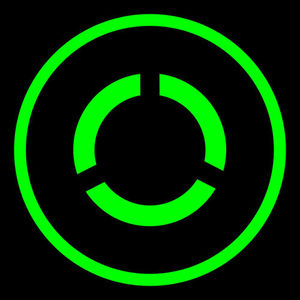
Kuva: is3.mzstatic.com
Viimeisin versio: 7.0.135
Venäjän käyttöliittymä: siellä on
Jakeluehdot: ILMAISOHJELMISTOT
Ohjelma pystyy analysoimaan käynnissä olevia prosesseja pelisovellusten näkökulmasta ja tarjoamaan tuottavimmat optimointivaihtoehdot. Kytkettäessä kiihdytystilaan Game Booster keskeyttää ennalta määritetyt taustapalvelut ja -sovellukset sekä vapauttaa ja poistaa käyttämättömän RAM-muistin. Optimoijalla on joustava manuaalinen kokoonpano ja suuri tietokanta valmiista profiileista tietyissä peleissä. Perusfunktioiden suorittamisen lisäksi Razer Cortex pystyy soittamaan pelaamista suoratoiston avulla, luomaan videoita, tallentamaan varmuuskopioita pilviin ja tekemään paljon enemmän, tarjoamalla innokkaita pelaajia, joilla on kätevä monitoiminen ympäristö.
Parhaat ohjelmat kiintolevyn eheyttämiseksi ja sen suorituskyvyn optimoimiseksi.
ongelma: Kiintolevylle tallennetut tiedot tallennetaan kiinteän koon omaavien yhteenliitettyjen lohkojen muodossa.Kun kirjoitat tiedoston, jonka tilavuus ylittää yhden lohkon koon, käyttöelektroniikka yrittää valita seuraavan, niin että lukemisprosessin aikana siihen pääsee mahdollisimman lyhyeksi ajaksi. Jos paras paikka on jo otettu, käytetään lähintä vapaata. Yksinkertaisuuden vuoksi uskomme, että optimaalinen pääsynopeus on vaihtoehto, kun kaikki lohkot sijaitsevat aivan vierekkäin. Tällainen tilanne on kuitenkin mahdollista vain, kun kirjoitat uuteen tai tilattuun asemaan. Erilaisten ohjelmistojen säännöllinen asennus ja poisto sekä suuren määrän väliaikaisten tiedostojen luominen ja poistaminen kiintolevyltä johtavat järjestelmällisesti sen sisäisen tilan pirstoutumiseen, minkä seurauksena koneen nopeutta voidaan vähentää merkittävästi. On vain yksi tapa - järjestää säännöllisesti käytössä olevien ja vapaiden lohkojen sijoittelu.
Ratkaisu 1: Käyttöjärjestelmän säännölliset työkalut huolehtia eheyttämistoimista (optimointi Windows 8: lle ja uudemmille) yksinään, mutta tässä on muutamia asioita. Harvat ihmiset kiinnittävät huomiota siihen, että nämä toiminnot suoritetaan oletusarvoisesti automaattisesti viikoittain keskiyön jälkeen. Tietenkin, jos tietokone toimii tuolloin. HDD-optimoinnin aloittaminen tai roskien kerääminen SSD: lle käyttämällä vakio-työkaluja ei estä käyttäjää tekemästä mitään manuaalinen tilaellei hän ole kiinnostunut kolmannen osapuolen ohjelmien kehittyneistä ominaisuuksista.
Ratkaisu 2: Defraggler
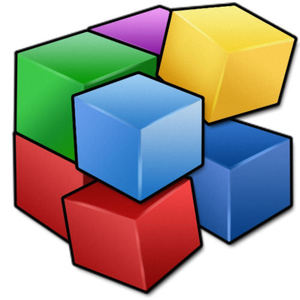
Kuva: s43.radikal.ru
Viimeisin versio: 2.21
Venäjän käyttöliittymä: siellä on
Jakeluehdot: FreeWare, maksullinen versio Professional ($ 24,95)
Jos ylimääräisiä kelloja ja pilliä ei tarvita, ja henkilökunta jostain syystä ei ole tyytyväinen, suosittelemme, että kiinnität huomiota Piriform Oy: n melko yksinkertaiseen Defraggler-ohjelmaan, jolla on Microsoftin kultasertifikaatti. Apuohjelma sallii eheyttämisen kansiotasolla tai jopa yhdellä tiedostolla. Se voi toimia normaalissa tai nopeutetussa tilassa, voi järjestää tyhjää levytilaa pirstoutumisen estämiseksi ja sillä on myös erityinen tehtävä järjestää rekisterin sijoittelu.
Parhaat ohjelmat tietokoneen puhdistamiseen,
etsi ja poista roskat, korjaa järjestelmän tiedostot
ongelma: Järjestelmän kuormituksen kannalta ihanteellinen on, kun kaikki tarvittavat ohjelmistot on asennettu sen toiminnan alussa. Käytännöllisesti katsoen jokainen ohjelmien asennus niiden myöhemmällä poistamisella jättää väistämättä "roskaa", joka vaikuttaa tavalla tai toisella suorituskykyyn. Osittain ratkaista tämä ongelma mahdollistaa kolmannen osapuolen asennuksenpoistolaitteiden käytön.
Ratkaisu: Revo Uninstaller -ohjelma

Viimeisin versio: 1.95 FreeWare 3.1.5 Pro
Venäjän käyttöliittymä: siellä on
Jakeluehdot: FreeWare, maksullinen versio PRO: sta ($ 39.25)
Sovellus on eräänlainen puhdistus "yhdistää" useiden toimintatapojen kanssa. Tarkin asennuksenpoisto tapahtuu, kun ohjelma on asennettu Revo Uninstaller -ohjelman kautta. Apuohjelma tallentaa lokeihinsa järjestelmän tilan ennen "ja tallentaa muutokset" käynnissä ". Jos ohjelmisto on jo asennettu, ainutlaatuinen "metsästäjä" -tila auttaa. Kun se käynnistetään, suoritetaan yksityiskohtainen järjestelmäskannaus, joka paljastaa kaikki yhteenliitännät ja riippuvaiset komponentit. Vapaa versio sisältää tämän tilan yksinkertaistetun algoritmin. Suoraan poistaminen voidaan suorittaa myös usealla tavalla turvallisesta edistyneeseen. Joka tapauksessa prosessi edeltää palautuspisteen luomista ennen asennuksen poistamista. Perusfunktioiden lisäksi Revo Uninstaller pystyy poistamaan tarpeettomat ja väliaikaiset tiedostot, puhdistamaan selaimet ja hallitsemaan sovelluksia, jotka alkavat automaattisesti, kun Windows käynnistyy.
ongelma: Revo Uninstaller -ohjelman lisätoiminnot eivät voi täysin korvata jo tarkistettuja autoloader-hallinnan apuohjelmia ja käyttöjärjestelmän erikoiskäyttöön tarkoitettuja työkaluja roskien keräämiseen.
Ratkaisu: CCleaner

Viimeisin versio: 5.16.5551
Venäjän käyttöliittymä: siellä on
Jakeluehdot: FreeWare, maksetut versiot Professional ($ 24.95) ja Business ($ 39,95)
Apuohjelma on suunniteltu etsimään ja poistamaan kaikki roskat, jotka syntyy väistämättä tietokoneen muistissa käytön aikana. Ensinnäkin se koskee itse käyttöjärjestelmän toimintaa: koria, väliaikaisia tiedostoja, merkityksettömiä aikakauslehtiä, leikepöydää, muistin tyhjennyksiä epäonnistumisissa ja muita toiminnan jäämiä. Yhtä tärkeää tietokoneen tai kannettavan tietokoneen optimaalisen toiminnan kannalta on rekisterin oikeellisuus, joka kerää järjestelmällisesti vanhentuneet avaimet ja kokonaiset haarat, jotka viittaavat olemattomiin poluihin, kirjastoihin, ohjelmiin, fontteihin ja niin edelleen. Toinen tapa kerätä roskakoriin on internet-surffaus. CCleanerin avulla voit poistaa selaushistorian ja lataukset, tallennetut evästeet ja kaikkien suosituimpien selainten välimuistin sisällön. Lopuksi apuohjelma pystyy suorittamaan roskateknologian muiden ohjelmien jälkeen, jotka luovat prosessissa väliaikaisia tiedostoja.
Ratkaisu: Wise Disk Cleaner


Kuva: portablenews.ru
Viimeisin versio: 9.21
Venäjän käyttöliittymä: siellä on
Jakeluehdot: ILMAISOHJELMISTOT
Taajuusmuuttajan eheytys (optimointi) on vain apuohjelman sivutoiminto, vaikka se suoritetaan parannettujen algoritmien ja toteutettujen toimien visuaalisen näytön mukaisesti, toisin kuin tavalliset Windows-työkalut. WDC: n etuna on kyky puhdistaa käyttämättömien ja tilapäisten tiedostojen järjestelmä, ja tämä tapahtuma voidaan toteuttaa sekä kattavassa että yksittäisessä "roskat". Esimerkiksi tarpeettomat järjestelmätiedostot (leijonan osuuden muodostavat Windows-päivitysohjelmat), erilaiset lisäohjelmiston lisäkomponentit, kuten Microsoft Office, sekä Internet-selaustulokset, jotka on tallennettu useisiin yksittäisiin kansioihin, joita selaimet eivät enää pääse käyttämään. Tietenkin apuohjelman käynnistäminen voidaan ajoittaa käyttäjän kannalta sopivimpaan aikaan, ja poistettavien objektien koostumus hallitaan täysin.
Paras yleispalvelun optimointiohjelma
Rajoitetun määrän tehtävien suorittamiseen teroitettujen apuohjelmien ohella monet kehittäjät tarjoavat yleispaketteja, jotka mahdollistavat järjestelmän kattavan ylläpidon ja optimoinnin.
Auslogics BoostSpeed

Kuva: lunnygoroskop.ru
Viimeisin versio: 8.2.1.0
Venäjän käyttöliittymä: ei
Jakeluehdot: shareware (1350 p)
Yksi tämän luokan suosituimmista optimoijista on Auslogicsin BoostSpeed. Paketti koostuu 18 apuohjelmasta, joista lyhyt luettelo ominaisuuksista on seuraava:
- levyjen puhdistus ja eheytys, virheiden löytäminen ja korjaaminen, suojatun tilan vapauttaminen ja järjestäminen;
- levyn käytön hallinta, kaksoiskappaleiden etsiminen, vahingossa poistettujen tiedostojen palauttaminen tai niiden taattu hävittäminen;
- seuranta- ja hallintapalvelut, automaattinen käynnistys, ohjelmistojen poistaminen;
- rekisterin puhdistus ja eheytys, järjestelmän parametrien hienosäätö, järjestelmän resurssien seuranta ja jakaminen;
- selainten hallinta, vierailujen ja latausten historia, Internet-yhteyksien optimointi.
Ohjelma on shareware, kaikki toiminnot ovat käytettävissä vasta kaupallisen version ostamisen jälkeen. Toinen Auslogics BoostSpeedin haitta on uusimman version lokalisoinnin puute.
Advanced SystemCare

Kuva: 3.bp.blogspot.com
Viimeisin versio: 9.2.0.1110
Venäjän käyttöliittymä: siellä on
Jakeluehdot: FreeWare, maksetut versiot Pro (1200 r) ja Ultimate (2000 r)
Arvokas vaihtoehto aiemmalle tarjoukselle on IObit-tuotevalikoima, joka koostuu vapaista, kehittyneistä ja maksimipaketeista. Kaupalliset ohjelmat eroavat toisistaan vain BitDefender-tekniikalla rakennetun virustorjuntamoduulin Ultimate-version ja IObitin omien kehityssuuntausten avulla tietojärjestelmien suojaamisessa erilaisilta uhilta.Lisäksi on olemassa Android-käyttöjärjestelmän paketin mobiiliversio. Advanced SystemCare Pro: n tavalliselle puhdistus- ja optimointitoiminnolle, järjestelmän resurssienhallinnalle ja muille tyypillisille ominaisuuksille lisätään suojaus tietokoneellesi vakoiluohjelmilta ja mainosohjelmilta sekä poistamalla aukot turvajärjestelmässä. Tietokantoja päivitetään pilvipalveluilla, ja vastaavat moduulit ovat täysin yhteensopivia kolmannen osapuolen virustorjuntaohjelmien kanssa.
Mitä tehdä, kun tietokone hidastuu? Tyypillisiä ongelmia ja keinoja niiden ratkaisemiseksi
Tietokone voi "hidastaa" seuraavista syistä:
Järjestelmäasemalla on tyhjää tilaa. Asenna Wise Disk Cleaner -ohjelma ja puhdista järjestelmä. Suorita tarvittaessa.
Lisätty huomattavasti käyttöjärjestelmän käynnistysaikaa. Käytä apuohjelmaa CCleaner. Jos epäillään, että ongelma johtuu jollakin äskettäin asennetuista ohjelmista, suorita automaattinen latauksen optimointi jollakin sopivista työkaluista. Poista tarvittaessa ongelman sovellus Revo Uninstaller -apuohjelmalla. Käytä tarvittaessa.
Levyn toiminta hidastui. Eheytä Defraggler tai Wise Disk Cleaner. Suorita määräajoin.
Järjestelmän ylläpito vetovoiman avulla yleispaketti - yksi parhaista vaihtoehdoista. On vain yksi merkittävä haittapuoli - ohjelmien optimaaliset versiot Windowsin optimoimiseksi ja tietokoneen puhdistamiseksi roskista ovat vähentäneet huomattavasti toimintoja. Tällainen kattava ohjelma sisältää kuitenkin kaikki tarvittavat välineet, joita tarvitaan ajan mittaan, jotta tietokone tai kannettava tietokone olisi kunnossa. Sinun tarvitsee vain ajoittain suorittaa se, suorittaa ongelman analyysi ja tehdä päätöksiä ehdotetuista toimenpiteistä.






